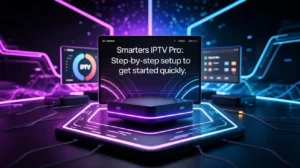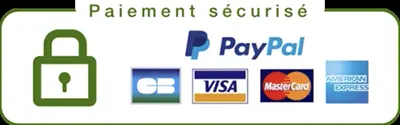Warum sollten Sie auf Ihrer X96 Android TV-Box ein VPN einrichten?
Ihre X96 Android TV Box ist ein gutes Streaming-Gerät, aber Ihr Internetanbieter, Hacker und Geoblocker können Ihren Datenverkehr sehen, wenn Sie kein VPN verwenden. Ein VPN bietet folgende Funktionen:
- Datenschutz und Sicherheit: Es verschlüsselt Ihre Daten, um Sie sowohl in privaten als auch in öffentlichen Netzwerken zu schützen.
- Greifen Sie auf Inhalte zu, die in Ihrem Land nicht verfügbar sind: Streamen Sie Netflix US, BBC iPlayer, Hulu und mehr von überall.
- Einige Internetdienstanbieter (ISPs) verlangsamen das Streaming: Was Sie tun, wird durch ein VPN verborgen und die Geschwindigkeit bleibt hoch.
✠ NordVPN, ExpressVPN und Surfshark sind allesamt gute VPNs, die mit Android TV funktionieren.
👉 Möchten Sie sicher und reibungslos streamen? Koppeln Sie Ihr VPN mit einem zuverlässigen IPTV-Dienst wie My IPTV Smarters Pro .
Dinge, die Sie zum Anfang brauchen
Stellen Sie sicher, dass Sie diese Dinge haben, bevor Sie loslegen:
✠ Ein noch aktives VPN-Konto
✠ Eine stabile Internetverbindung
✠ Ihre X96-Box kann eine Verbindung zum Google Play Store herstellen
✠ Eine einfache Dateimanager-App, mit der APKs seitlich geladen werden können
Methode 1: Verwenden Sie den Google Play Store, um ein VPN zu installieren
Schritt 1: Gehen Sie zum Google Play Store.
Gehen Sie auf Ihrer X96-Box zu Apps und öffnen Sie den Google Play Store.
Schritt 2: Suchen Sie nach Ihrem VPN.
Um Ihr VPN zu finden, geben Sie seinen Namen in die Suchleiste ein.
Schritt 3: Holen Sie sich die VPN-App
. Klicken Sie auf „Einrichten“. Die App wird anschließend in Ihrer App-Liste angezeigt.
Schritt 4: Öffnen und anmelden
Öffnen Sie die VPN-App und melden Sie sich mit Ihren Kontoinformationen an.
Schritt 5: Wählen Sie einen Standort für den Server.
Wählen Sie einen Server oder ein Land, z. B. die USA, wenn Sie Netflix-Inhalte in den USA ansehen möchten.
Schritt 6: Drücken Sie die Schaltfläche „Verbinden“.
Oben auf dem Bildschirm sehen Sie ein Schlüsselsymbol, auch als VPN-Anzeige bezeichnet.
Methode 2: Verwenden Sie eine APK, um das VPN seitlich zu laden (falls es nicht im Play Store ist)
Auf manchen Android-Fernsehern sind nicht alle VPN-Apps im Play Store verfügbar. Keine Sorge – hier erfahren Sie, wie Sie die App manuell herunterladen.
Schritt 1: Holen Sie sich die APK-Datei.
Sie können die Android-APK von der offiziellen Website Ihres VPN-Anbieters auf einem Computer oder Telefon herunterladen.
Schritt 2: Verschieben Sie die APK.
Sie können sie auf einem USB-Laufwerk speichern oder auf Google Drive oder Dropbox ablegen.
Schritt 3: Sorgen Sie dafür, dass Ihr X96 Apps aus unbekannten Quellen zulässt.
Gehen Sie für Ihre Dateimanager-App zu Einstellungen > Sicherheit und Einschränkungen > Unbekannte Quellen und aktivieren Sie sie.
Schritt 4: Installieren Sie einen Dateimanager.
Holen Sie sich eine App wie File Commander aus dem Play Store, falls Sie noch keine haben.
Schritt 5: Öffnen Sie den Dateimanager.
Suchen Sie Ihre APK-Datei auf Ihrem Computer, einem Flash-Laufwerk oder in der Cloud.
Schritt 6: Installieren Sie die VPN-App auf Ihrem Telefon.
Sobald Sie mit der Installation der APK fertig sind, klicken Sie darauf und öffnen Sie sie.
Schritt 7: Anmelden und verbinden.
Melden Sie sich beim VPN an, öffnen Sie es, wählen Sie einen Server aus und drücken Sie „Verbinden“.
✦ Kombinieren Sie Ihr VPN mit einem Premium-IPTV-Paket für optimale Streaming-Qualität. Wir empfehlen My IPTV Smarters Pro .
Methode 3: Richten Sie VPN auf Ihrem Router ein
Es wird empfohlen, das VPN auf Ihrem Router zu installieren, damit alle mit Ihrem WLAN verbundenen Geräte sicher sind. Dies gilt auch für Ihren X96.
- Verwenden Sie einen Browser, um zum Admin-Panel Ihres Routers (192.168.1.1) zu gelangen.
- Suchen Sie den Abschnitt zum Einrichten eines VPN (variiert je nach Routermodell).
- Geben Sie Ihre OpenVPN-Anmeldeinformationen und -Konfiguration ein.
- Speichern und neu starten
■ Manche Router funktionieren nicht mit VPNs. Sie benötigen möglicherweise einen Router, der damit kompatibel ist, z. B. von Asus, Netgear oder DD-WRT.
So stellen Sie sicher, dass Ihr VPN funktioniert
- Öffnen Sie auf Ihrer X96-TV-Box einen Webbrowser.
- Gehen Sie zu whatismyipaddress.com.
- Wenn Ihr Standort oder Ihre IP-Adresse unterschiedlich ist, sind Sie verbunden.
Tools zur Fehlerbehebung Problembehebung
- VPN stellt keine Verbindung her → Server wechseln oder Box aus- und wieder einschalten.
- Die App lässt sich nicht installieren → Stellen Sie sicher, dass die APK mit Android TV funktioniert.
- Kein schnelles Streaming → Wechseln Sie zu einem näheren Server.
- VPN wird im Play Store nicht angezeigt → Verwenden Sie die Sideload-Methode (siehe Methode 2).
Letzte Gedanken
Es ist sehr sinnvoll, ein VPN auf Ihrer X96 Android TV Box einzurichten. So schützen Sie Ihre Privatsphäre und können alle gewünschten Inhalte ansehen. Die Einrichtung lohnt sich – egal, ob Sie auf globale Inhalte zugreifen oder Ihre Daten schützen möchten.
💏 Für ein optimales Streaming-Erlebnis nutzen Sie ein VPN zusammen mit einem kostenpflichtigen IPTV-Dienst. Für stabile Kanäle, 4K-Streams und ohne Pufferung empfehlen wir My IPTV Smarters Pro .
Benötigen Sie Hilfe?
Kontaktieren Sie uns gerne, wenn Sie Probleme haben oder Beratung zu den besten VPN-optimierten IPTV-Tarifen wünschen. Oder besuchen Sie: https://iptv-smarterspro.org/services/